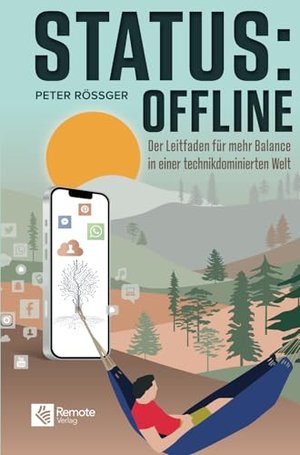Wenn ihr eine Pause von Twitch braucht oder euch gar komplett von dem Live-Streaming-Portal verabschieden möchtet, könnt ihr jederzeit euren Twitch-Account deaktivieren oder löschen. Wie ihr das genau macht und was ihr hierbei davor beachten solltet, erfahrt ihr hier.
Was zuvor zu beachten ist
Die Deaktivierung und das Löschen des Twitch-Accounts ist nur über die Desktop-Webseite im Browser möglich – nicht in der App direkt. Falls ihr keinen PC zur Verfügung habt, könnt ihr die Schritte aber auch über die Desktop-Ansicht eures Mobile-Browers am Smartphone oder Tablet befolgen.
Wenn ihr euch nur zeitweise von Twitch verabschieden möchtet, reicht die Deaktivierung des Kontos. So kann niemand auf euren Kanal und die Inhalte zugreifen. Zur Reaktivierung müsst ihr euch später einfach wieder anmelden.
Das Twitch-Konto komplett zu löschen ist ebenfalls möglich. Hierbei solltet ihr beachten, dass dies nach der endgültigen Löschung nicht rückgängig zu machen ist. Wenn ihr euren Account löscht, werden all eure Profildaten, Inhalte, Videos und Clips gelöscht. Twitch gibt euch 90 Tage nach der Anfrage, um eure Entscheidung zurückzunehmen – danach vernichtet Twitch alle Inhalte und schließt das Konto unwiderruflich.
Twitch-Account deaktivieren
- Öffnet Twitch in einem neuen Tab an eurem PC und loggt euch mit dem entsprechenden Account ein, falls nicht automatisch geschehen.
- Klickt oben rechts auf euer Profilbild und dann im Kontext-Menü auf „Einstellungen“ (Zahnrad-Symbol).
![Twitch Einstellungen Twitch Einstellungen]()
© GIGA - Ihr solltet direkt bei den Profil-Einstellungen eures Kontos landen.
- Scrollt zum Punkt „Dein Twitch-Konto deaktivieren“ herunter und klickt auf „Konto deaktivieren“.
![Twitch Account deaktivieren Twitch Account deaktivieren]()
© GIGA - Wenn ihr möchtet, könnt ihr jetzt noch einen Grund für die Deaktivierung angeben und müsst dann nochmals auf „Konto deaktivieren“ klicken.
Twitch-Konto vollständig löschen
- Öffnet die spezielle Löschungsseite „twitch.tv/DeleteMyAccount“ in einem neuen Tab an eurem PC auf.
- Gebt optional einen Grund für die Löschung an und klickt abschließend auf den Button „Konto löschen“.
![Twitch Account löschen Twitch Account löschen]()
© GIGA